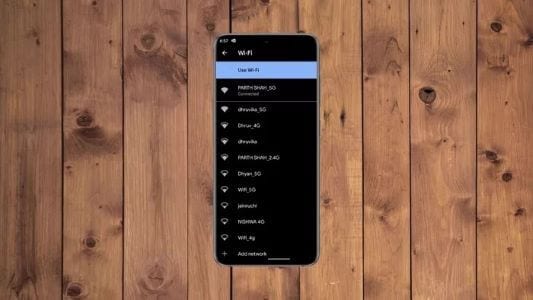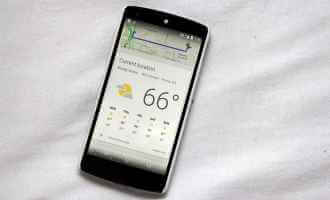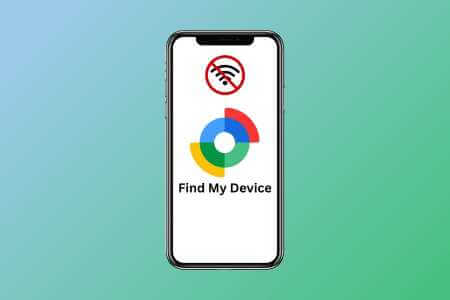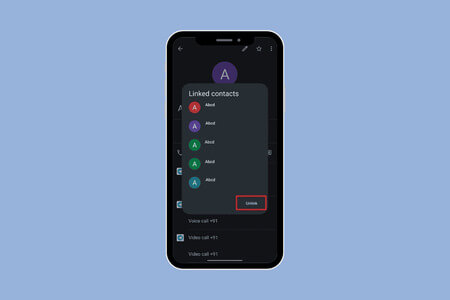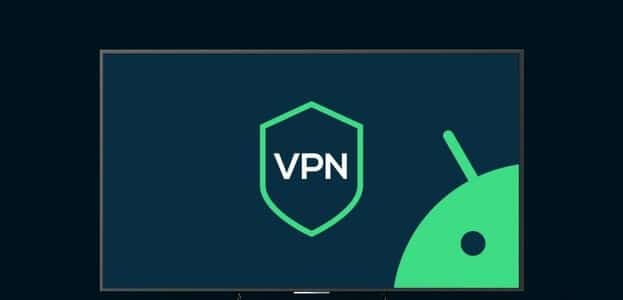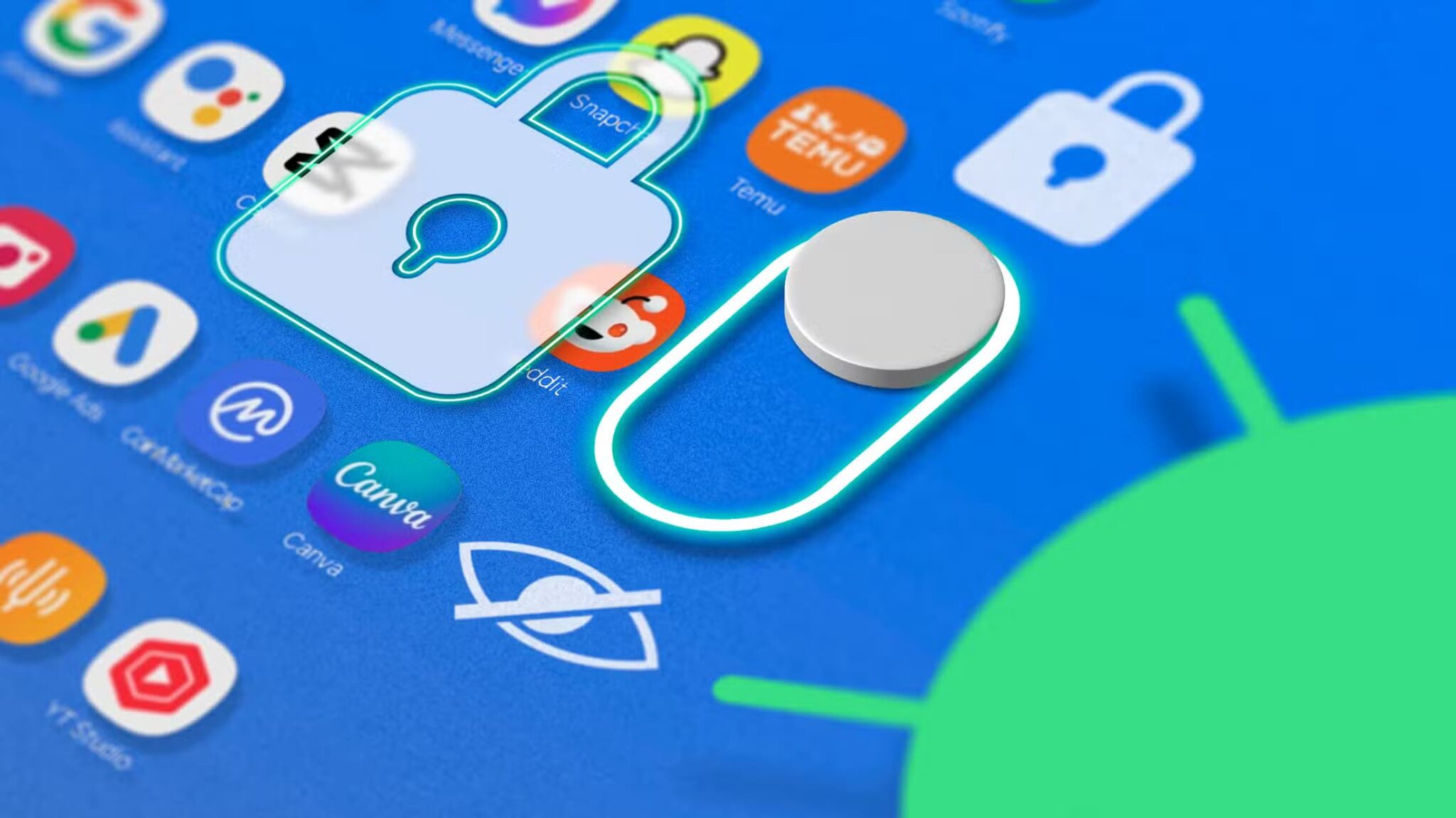هل سبق لك أن قمت بتنظيف القرص الصلب غير المرغوب فيه، وبعد بضع ساعات من إزالة الملفات بجهد مضني، لا تزال مساحة القرص الثابت القديم الخاص بك تنفد؟ أم أن الأمر يستغرق وقتًا طويلاً لنقل فيلم Blu-Ray من هاتفك الذكي إلى جهاز الكمبيوتر الخاص بك لأن الملف ضخم؟ حسنًا، إليك كيفية ضغط الملفات على نظام Android للتخلص من كل هذه المشكلات.
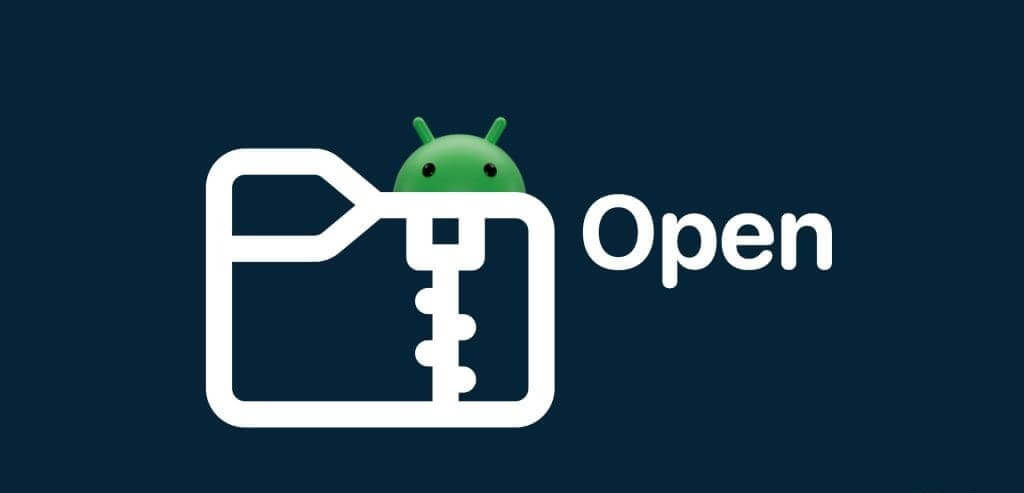
يقوم ملف ZIP بنقل الملفات الكبيرة بسهولة عن طريق تشفير أجزاء منها وضغط حجمها الإجمالي. فهو يقلل من البيانات المتكررة عن طريق ترتيبها بشكل مختلف أو تشفيرها إلى أجزاء أقصر. أنواع الملفات المختلفة لها طرق مختلفة لضغط الملفات. دعونا ننظر في الأمر.
فهم أنواع ضغط الملفات
هناك نوعان من الضغط. يقوم الضغط بدون فقدان البيانات بترتيب البيانات وترميزها لتقليل الحجم الإجمالي دون إزالة أي جزء كبير من البيانات مع الاحتفاظ بأكبر قدر ممكن من الجودة. يعد هذا أمرًا بالغ الأهمية بالنسبة للبرنامج لأنه إذا فقدت بعض الملفات، فقد لا يعمل البرنامج.
ثم هناك ضغط مع فقدان البيانات مما يقلل من مجموع البيانات والجودة مع الاحتفاظ بالمعلومات الأساسية. بهذه الطريقة، لا يزال بإمكانك تحديد البيانات واستخدامها. فهو يركز بشدة على تقليل الحجم (البايت). إنه مفيد لضغط الصور والصوت والفيديو لأنه لا يزال بإمكاننا التعرف على ميزاته الرئيسية حتى في حالة فقدان بعض وحدات البكسل.
ما هو الملف المضغوط؟
ملف ZIP هو تنسيق للبيانات المضغوطة التي لا يمكن فقدها والتي صممها Phil Katz وGary Conway في عام 1989. يمكّنك أرشيف ZIP من الاحتفاظ بنفس الملفات بسعة تخزين أقل أو نقلها إلى نظام آخر بسهولة. ومع ذلك، لا يمكنك استخدام أو تنفيذ ملف معين عند أرشفته أو ضغطه. إنه تنسيق ملفات متعدد الاستخدامات لمختلف الأنظمة الأساسية، ولهذا السبب لا يزال يستخدم حتى اليوم.
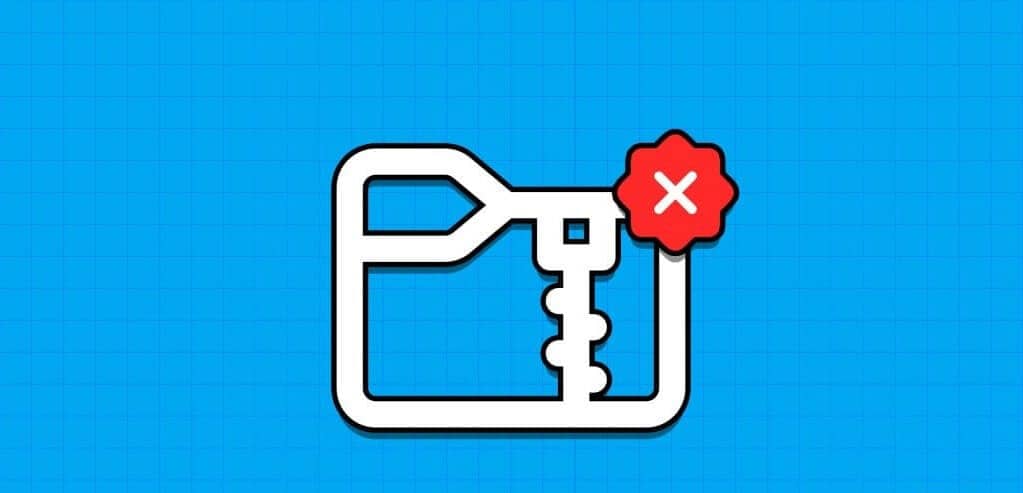
لشرح كيفية عمل ملف ZIP، كل المعلومات الموجودة على جهاز الكمبيوتر الخاص بك هي 8 سلاسل من 1 و0، أو كما أطلق عليها رجال التكنولوجيا، بايت. يحدد نظام ZIP وحدات البايت الأكثر شيوعًا في ملفك، ويرتبها من الأكثر شيوعًا إلى الأقل شيوعًا. يتم استبدال البايت الأكثر شيوعًا بمتغير بت (مثل الرقم 1 أو 0). بعد ذلك، يتم استبدال البايت الثاني الأكثر شيوعًا بـ 2 بت (رقمين، مثل 10 أو 11 أو 00).
بعد ذلك، يتم استبدال البايت الثالث الأكثر شيوعًا بثلاثة بتات، وهكذا حتى تصل البايتات إلى التكرار. بهذه الطريقة، يكون حجم الملف الإجمالي أصغر بكثير من الإصدار غير المضغوط.
كيفية ضغط الملفات أو ضغطها على نظام Android
الآن بعد أن عرفت سبب شهرة الملفات المضغوطة، دعنا نتعلم كيفية ضغطها على جهاز Android الخاص بك. هناك طرق متعددة للقيام بذلك. وسوف نعرض لهم جميعا خطوة بخطوة. هيا نبدأ.
1. استخدم تطبيق مدير الملفات
يمكنك استخدام تطبيق مدير ملفات Xiaomi لضغط الملفات على Android. التطبيق متاح لجميع أجهزة Android، بما في ذلك هواتف Samsung وPixel وOnePlus وغيرها من الهواتف.
الخطوة 1: قم بتنزيل تطبيق Xiaomi File Manager على نظام Android وقم بتشغيله.
الخطوة 2: انتقل إلى قائمة محددة أو حدد ملفات الوسائط من الشاشة الرئيسية.
خطوة 3: اضغط على قائمة المزيد في الأسفل وحدد ضغط.
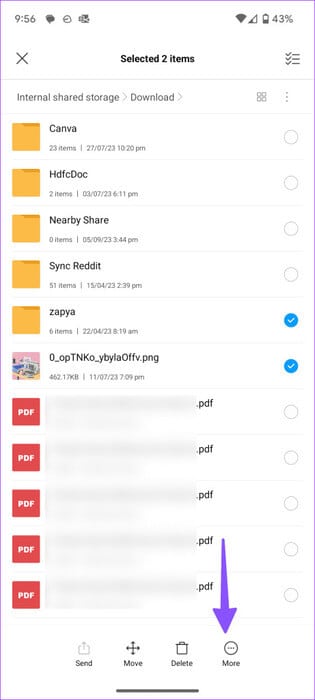
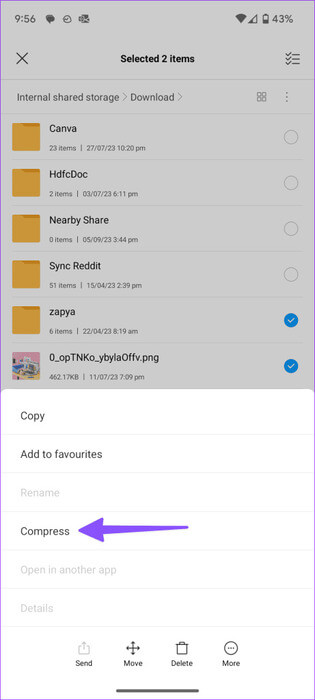
الخطوة 4: إعادة تسمية الملف ثم انقر فوق موافق.
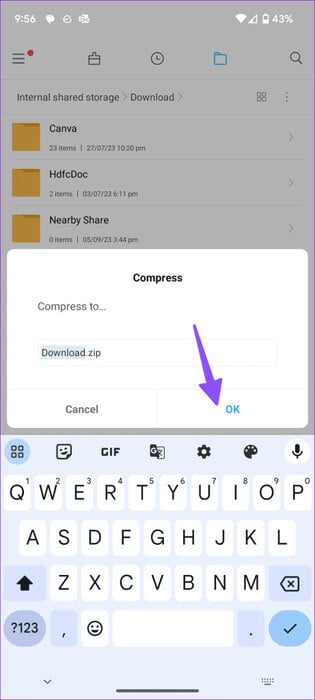
يقوم التطبيق بإنشاء ملف مضغوط في نفس المجلد.
2. استخدم WinZip لضغط الملفات على نظام Android
يعد WinZip تطبيقًا موثوقًا وشائعًا بين مستخدمي Windows ويمكن استخدامه لضغط الملفات على Android.
الخطوة 1: قم بتنزيل برنامج WinZip وتشغيله وانتقل إلى أي مجلد في وحدة التخزين الداخلية لتحديد الملفات التي تريد ضغطها. هناك أيضًا خيارات لضغط الملفات من Google Drive وOneDrive وDropbox وServer.
الخطوة 2: حدد الملفات التي تريد نقلها إلى ملف ZIP.
خطوة 3: اضغط على أيقونة Zip في القائمة العلوية.
الخطوة 4: أعد تسمية الملف المضغوط وانقر فوق “موافق” لضغط ملف في نفس القائمة.
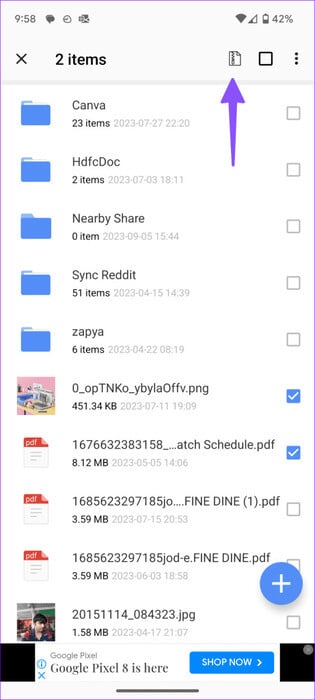
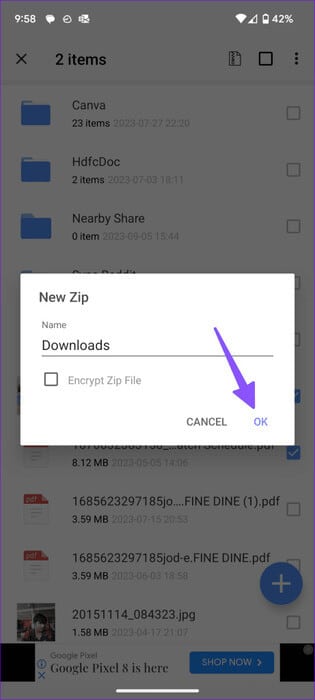
3. استخدم RAR لحماية الملفات المضغوطة بكلمة مرور
يمكنك أيضًا استخدام تطبيقات مثل RAR التي تتيح لك حماية هذه الملفات بكلمة مرور. يمكنك وضع الصور ومقاطع الفيديو في ملف مضغوط أثناء التنقل. إليك الطريقة.
الخطوة 1: قم بتنزيل تطبيق RAR وتشغيله. انتقل إلى موقع تخزين الهاتف من واجهة التطبيق حيث يتم تخزين الملفات المطلوبة.
الخطوة 2: اضغط على مربع الاختيار لكل ملف لتحديده.
خطوة 3: اضغط على أيقونة الأرشيف (+). اختر الزر “استعراض” لتحديد موقع لملف ZIP.
الخطوة 4: حدد زر الاختيار لـ ZIP. يمكنك أيضًا تغيير اسم الأرشيف وتعيين كلمة مرور وتمكين الإعدادات الأخرى.
الخطوة 5: اضغط على موافق لإنشاء ملف ZIP من الملفات المحددة.
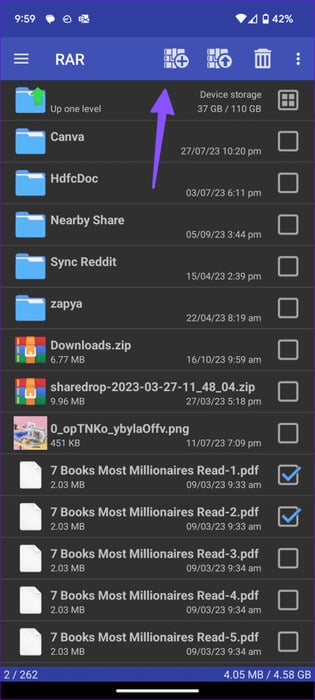
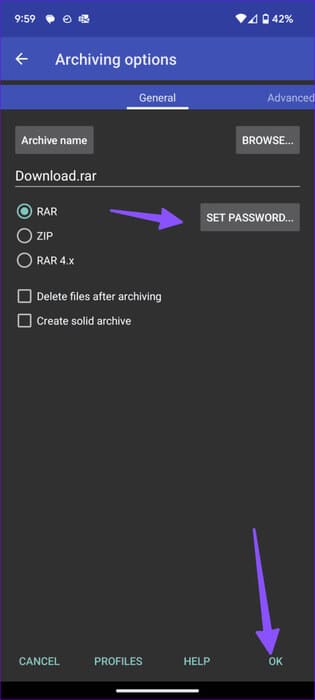
4. استخدم برنامج SOLID EXPLORER
يعد Solid Explorer واحدًا من أفضل تطبيقات إدارة الملفات على نظام Android. يمكنك استخدام ملف ZIP وحتى تشفير الملفات أثناء التنقل.
الخطوة 1: قم بتنزيل Solid Explorer وفتحه وانتقل إلى المجلد ذي الصلة. حدد الملفات التي تريد ضغطها.
الخطوة 2: اضغط على النقاط الرأسية الثلاث في الأسفل وحدد الأرشيف.
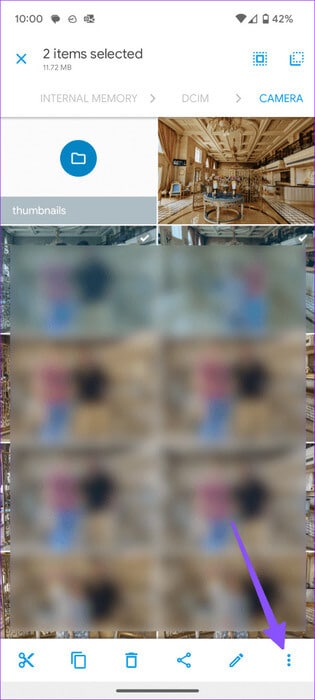
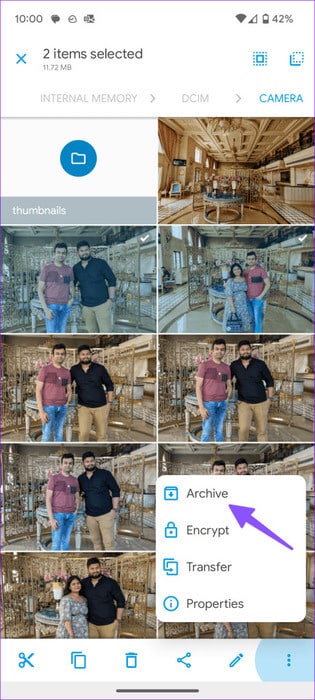
خطوة 3: يمكنك تغيير نوع الملف وتعديل ضغطه وحمايته بكلمة مرور. اضغط على إنشاء.
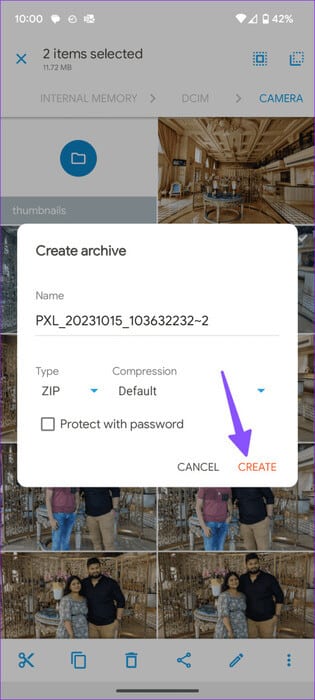
ملفك المضغوط جاهز للاستخدام.
ملفات مضغوطة رئيسية على نظام Android
يمكن أن تكون ملفات ZIP مفيدة في مواقف مختلفة. عندما تحتاج إلى إرسال ملفات أو مجلدات إلى شخص ما بتنسيق ZIP، ليست هناك حاجة لنقل هذه الملفات أو المجلدات إلى جهاز كمبيوتر. إذا لزم الأمر، يمكنك إنشاء ملف ZIP على جهاز Android الخاص بك باتباع الطرق المذكورة أعلاه. عندما تتلقى مثل هذه الملفات على سطح المكتب، استخدم دليلنا لفتح ملفات Zip على نظام التشغيل Windows بدون تطبيقات الطرف الثالث.